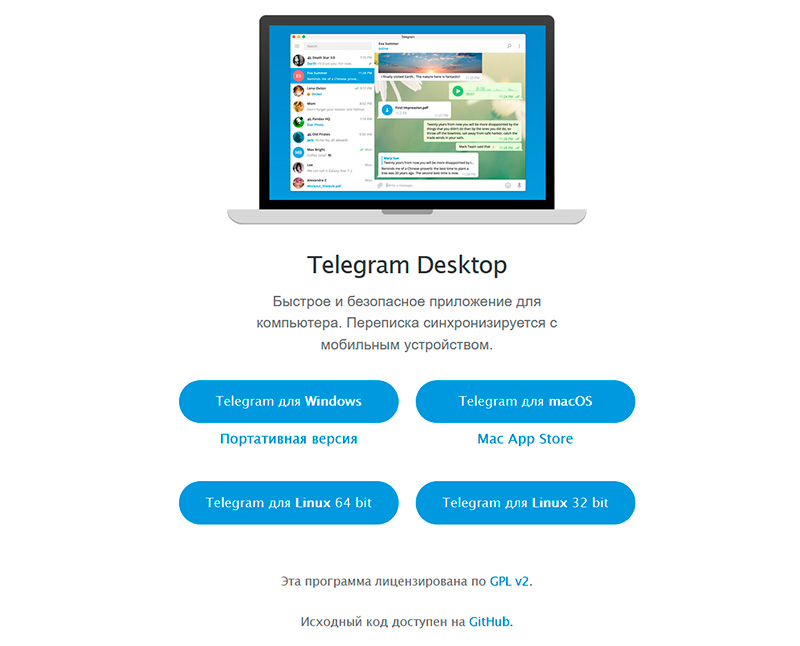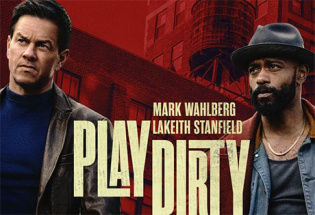Полезные хитрости при использовании Telegram
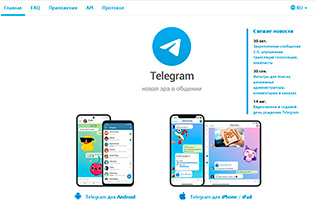 Статьи о различных хитростях при работе с теми или иными приложениями или гаджетами в данном разделе являются рекордсменами по посещаемости: "Полезные хитрости при использовании WhatsApp" - под 160 тысяч прочтений, "Полезные хитрости при использовании смартфонов Xiaomi" - 360 тысяч прочтений, "Полезные хитрости при использовании смартфонов Xiaomi - II" - 92 тысячи прочтений, "Полезные хитрости при использовании Windows 10" - 142 тысячи прочтений.
Статьи о различных хитростях при работе с теми или иными приложениями или гаджетами в данном разделе являются рекордсменами по посещаемости: "Полезные хитрости при использовании WhatsApp" - под 160 тысяч прочтений, "Полезные хитрости при использовании смартфонов Xiaomi" - 360 тысяч прочтений, "Полезные хитрости при использовании смартфонов Xiaomi - II" - 92 тысячи прочтений, "Полезные хитрости при использовании Windows 10" - 142 тысячи прочтений.
Ну, значит, имеет смысл продолжать эту хорошую традицию, и в данной статье мы с вами поговорим о различных полезных хитростях при использовании самого популярного в России мессенджера Telegram.
Этот мессенджер действительно очень удобен, он предоставляет большое количество возможностей, но подавляющее большинство пользователей даже и не знают, насколько эффективной может быть работа в Telegram и насколько гибко его можно настроить под свои задачи. Цель данной статьи - рассказать об этих возможностях, часто неочевидных для подавляющего большинства пользователей.
Отключение уведомлений у чата/канала
Сколько раз приходилось слышать: "Да он меня уже замучил: все пишет и пишет, смартфон постоянно пищит и пищит" или "Я отписался от этого канала: там слишком много сообщений приходит, смартфон все время отвлекает".
У меня возникает такое ощущение, что многие пользователи просто не знают, как отключить уведомления у конкретного чата/канала. Делается это очень просто: значок меню справа сверху в чате/канале. Там выбрать "Отключить уведомления" и потом выбрать, на какой срок или же бессрочно.


У меня практически все читаемые телеграм-каналы - с отключенными уведомлениями. Я в списке вижу, в каких каналах появились новые записи, и, когда у меня появляется время, захожу их почитать.
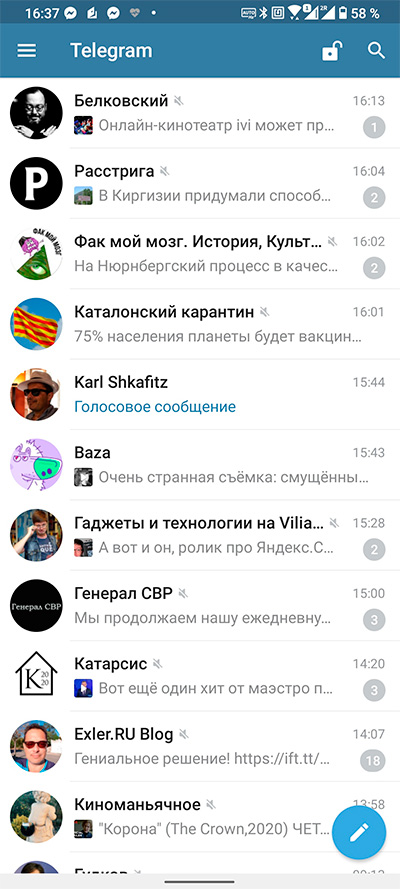
Гибкая настройка уведомления от канала
Об этом очень мало кто знает, но в Telegram можно очень гибко настраивать уведомления от каналов. Чтобы попасть в эти настройки нужно щелкнуть по аватару канала. Там будет включение-выключение уведомлений. Так вот, если на них нажать, то появится вот такое меню (скриншот справа).
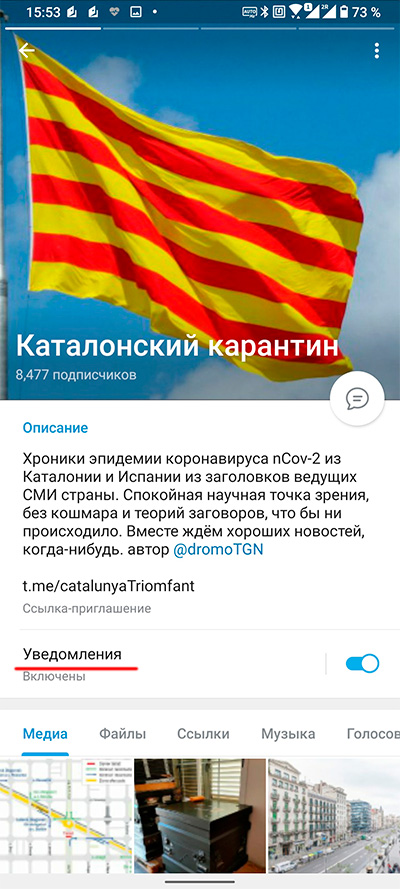
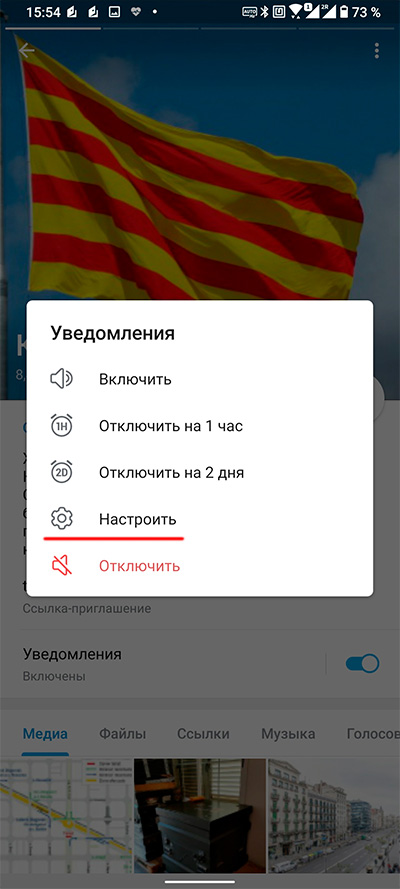
И в нем нужно нажать "Настроить" - появится следующее окно. Самое интересное там - "умные уведомления". При нажатии на этот пункт появляются вот такие варианты - скриншот справа. То есть вы можете задать, например, делать не более одного уведомления в пару минут: так вы и уведомления от канала сохраните, и они не будут вас постоянно "дергать", если в канале или группе идет большое количество сообщений. Ну и также можно менять звук: то есть вы по звуку сможете определять, в каком канале пришло сообщение.
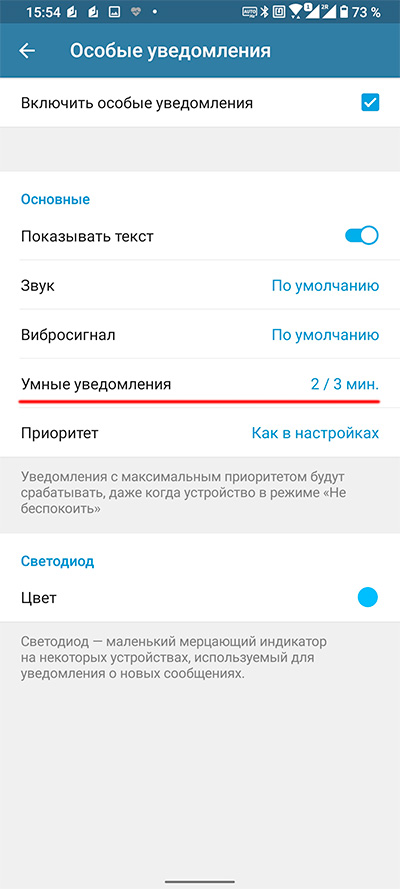
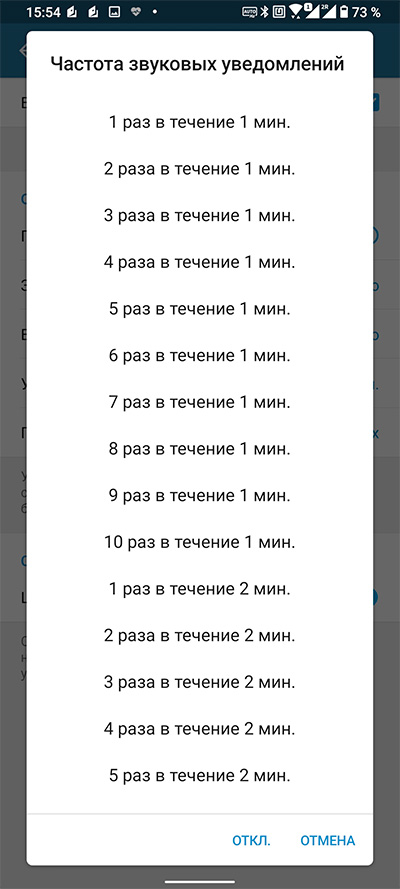
Делиться местоположением
Вы можете как показать другому пользователю свое местоположение, так и делиться с ним своим местоположением в реальном времени. При нажатии на значок "Приложить" нужно нажать на "Геопозицию" и там выбрать: отправить текущую геопозицию, делиться в течение какого-то времени, диапазон времени можно выбрать: 15 минут, 1 час, 8 часов.
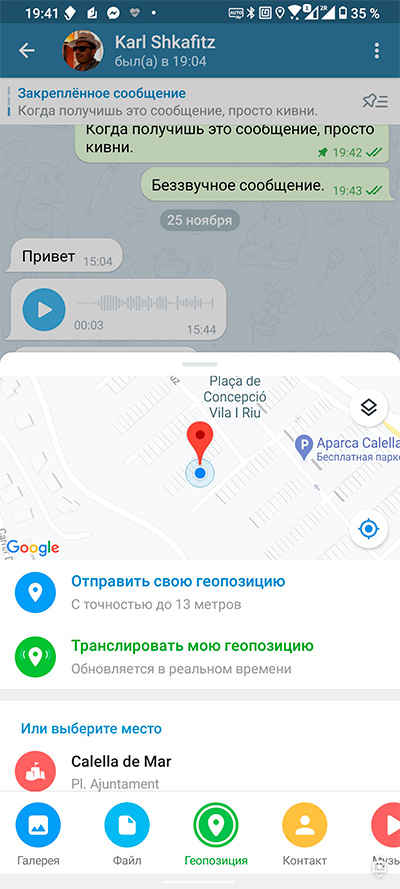
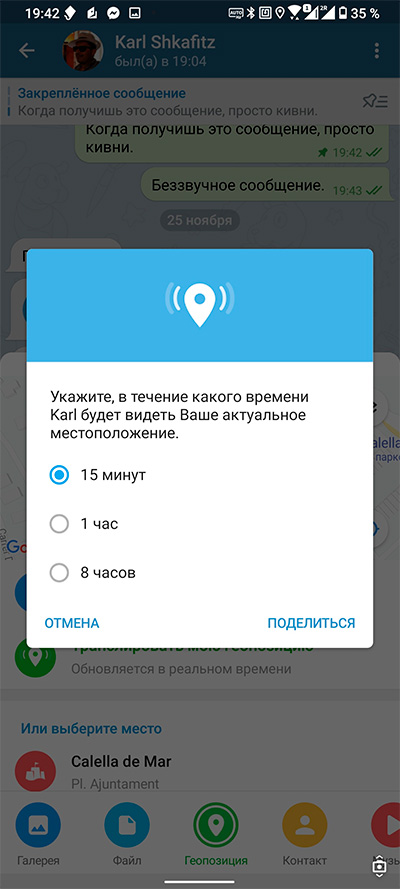
Telegram может одновременно работать на различных устройствах
Этот мессенджер привязывается только к номеру телефона, и ему все равно, на каком количестве смартфонов, планшетов и компьютеров он установлен: он будет работать везде. В этом его большое отличие от WhatsApp, который почему-то может работать на одном-единственном смартфоне, а если вы подключаете свою учетную запись на другом смартфоне, то на старом устройстве WhatsApp немедленно начинает орать: "Какой ужас, вы запустили меня на другом смартфоне, прощайте, сударь, на этом смартфоне я немедленно умру!"
Вы можете подключать несколько учетных записей в одном приложении Telegram
Многие люди используют не одну учетную запись в Telegram: например, личную, рабочую и секретную. И все эти учетные записи (ну, точнее, три из них) вы можете подключить в одном приложении, переключаясь между ними одним щелчком. Это делается в меню приложения: справа в строчке аккаунта нужно нажать стрелку.
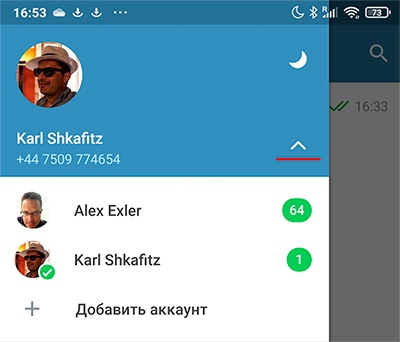
Вы можете отредактировать отправленное сообщение
Два способа. Щелкнуть по самому сообщению - тогда появится контекстное меню с соответствующим пунктом; или же нажать на сообщение и подержать - тогда появится меню множественного выбора, где также можно отредактировать сообщение, если выбрано только одно.
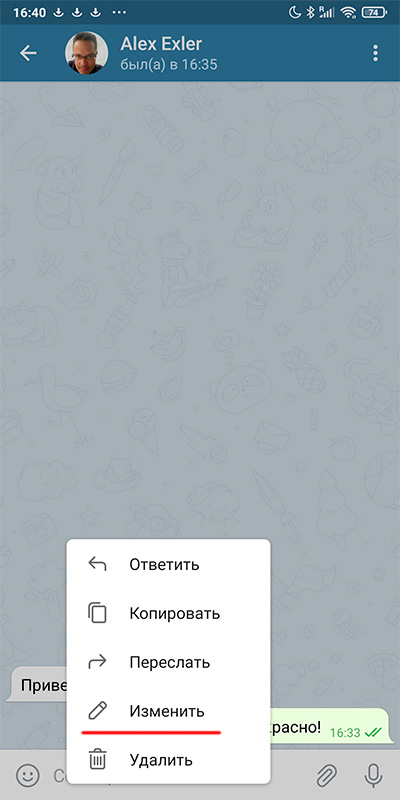
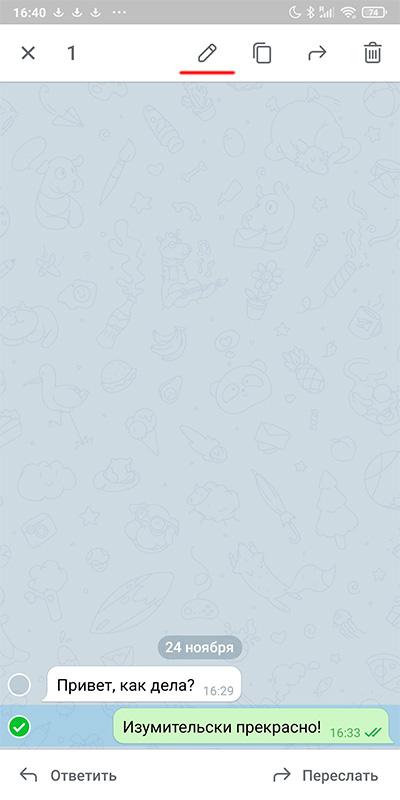
Ваш абонент будет знать, что сообщение отредактировано и когда именно это было сделано.

Закрепленные сообщения
Какие-то из присланных сообщений чата бывает нужно сохранить, чтобы не потерять. Для этого нужно нажать на сообщение и в появившемся меню выбрать "Закрепить". При этом также можно закрепить это сообщение и у вашего абонента - Telegram дает такую возможность.
Закреплять можно несколько сообщений, закрепленные сообщения находятся в панели сверху, когда вы их там переключаете, Telegram показывает соответствующее сообщение в чате.


Отложенное и беззвучное сообщение
Об этой возможности мало кто из пользователей знает. Если для какого-то сообщения нажать кнопку отправки и подержать, то там появляется выбор: "Отправить позже" и "Отправить без звука".
"Отправить позже" - запланировать точную дату и время отправки сообщения. Очень полезная возможность для тех, кто любит, находясь в легкой поэтической эйфории, писать сообщения бывшим: им нужно просто запланировать отправить сообщение на следующей день, когда эйфория уже пройдет, - это даст время прочитать сообщение и понять, нужно ли его отправлять вообще. Также этой возможностью можно пользоваться для напоминаний самому себе: например, отправлять напоминалочку на другой свой аккаунт.
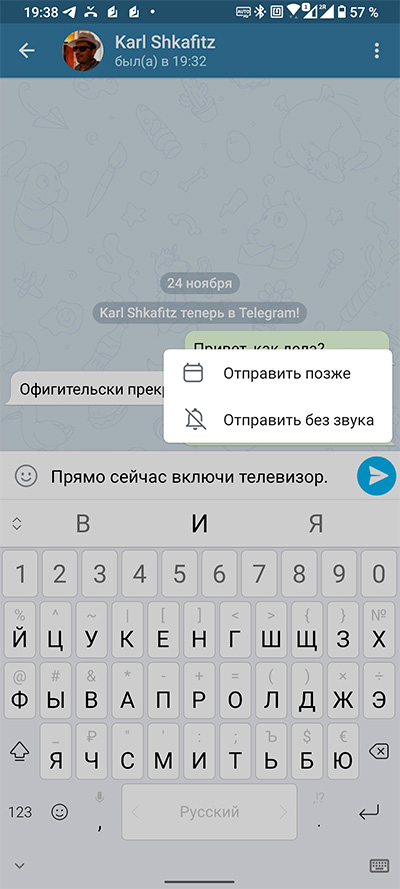
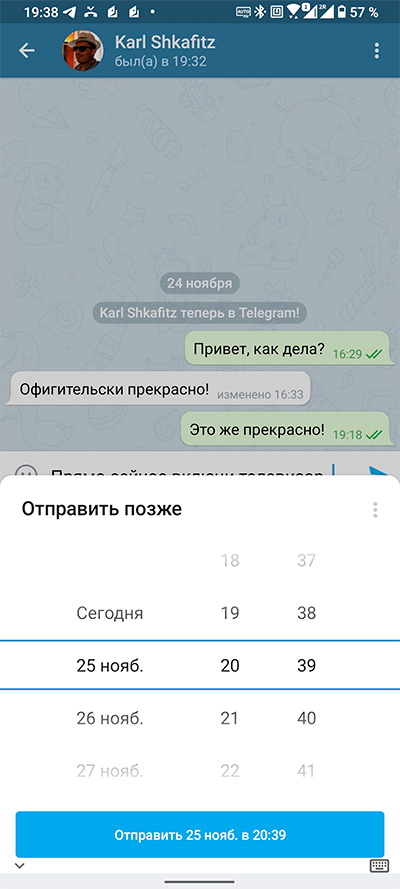
Как только для конкретного адресата задаются отложенные сообщения, то в строке ввода появляется значок, при нажатии на который можно посмотреть все эти сообщения.

"Отправить без звука" - тоже интересная возможность. Такое сообщение беззвучно прокрадется на смартфон абонента, даже если у него/нее звук включен на полную. Отличная штука для внесемейной любовной переписки - так абонент не попалится. Впрочем, если у него/нее супруга/супруг возьмет телефон, чтобы порыться в переписке, то тут уже беда, но другой вопрос, зачем вообще жить с партнером, который роется в твоем смартфоне и тебе не доверяет, правильно? С другой стороны, заметил кот Бублик, а чего тебе вообще доверять, если у тебя - внесемейные отношения? Это, заметил кот Бублик, опустошает! Как тебя, так и семейный кошелек!
Впрочем, в Telegram также есть хорошая штука под названием секретный чат, о ней - следующий пункт.
Секретный чат
Секретный чат можно создать с любым контактом. Переписка с контактом ведется напрямую, шифруется, сообщения и медиаданные не попадают в облако Telegram и там не хранятся.
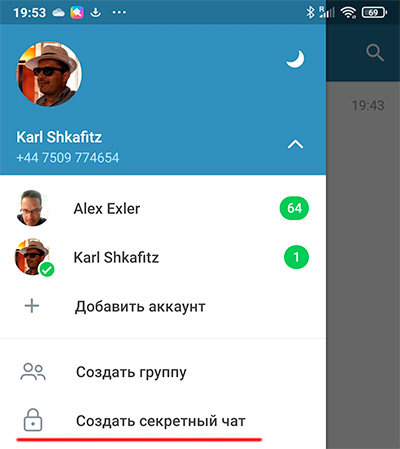
Секретный чат привязан к конкретному устройству, тот же аккаунт на другом устройстве секретный чат не увидит, раз он не на нем создан.
Если выйти из своего аккаунта на устройстве, то все секретные чаты, созданные на нем, пропадут.
Оба участника секретного чата могут задать автоматическое удаление содержимого чата по таймеру. Но удаляться будет не весь чат скопом, а текст или медиафайл, который просмотрели: отсчет времени начинается с момента просмотра. То есть если у вас установлено уничтожение, например, через минуту, то просто в процессе переписки те сообщения и медиаданные, которые прочитаны более минуты назад, будут исчезать.
В Telegram на Android запрещено создание скриншотов переписки (но вам никто не мешает сфотографировать экран смартфона, как это сделал я), в Telegram на iOS скриншот создается, но об этом отправляется уведомление собеседнику. Также из таких чатов запрещены пересылки.
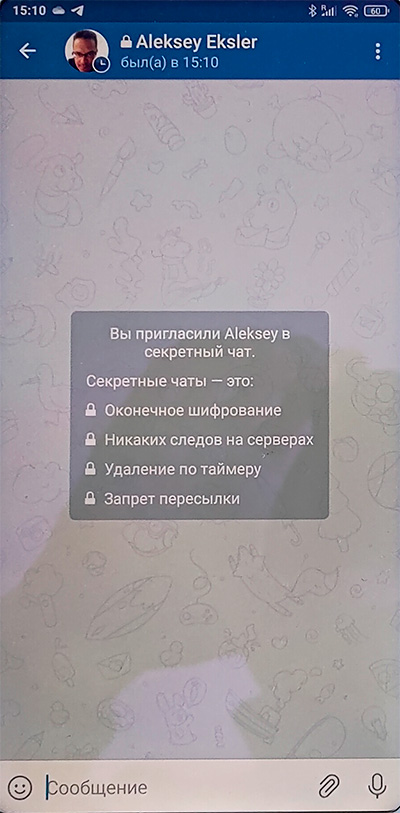
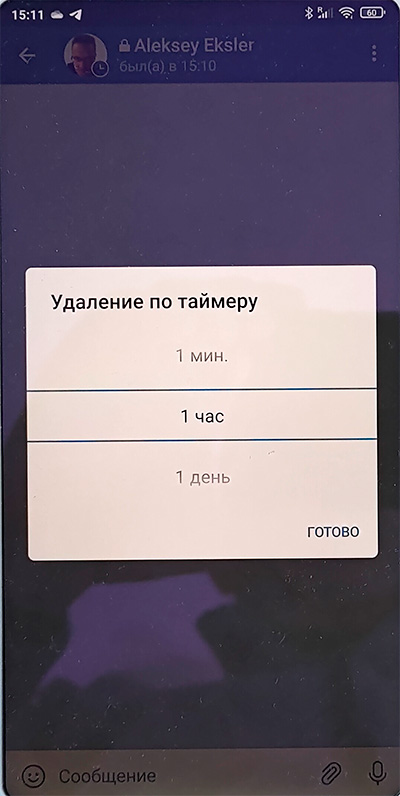
В списке чатов секретный чат обозначается зеленым цветом.
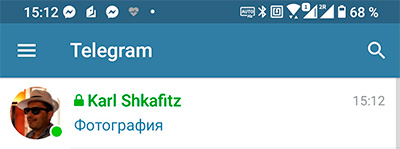
При удалении чата одним из собеседников его содержимое автоматически удаляется у другого собеседника.
В общем, очень полезная штука, очень. А то сколько народу попалились со всякими приватными переписками в мессенджере - и не передать! Тут же создаете секретный чат, задаете автоматическое уничтожение, например через пять-десять минут (зачем на себя компромат хранить, правильно?), ну и все!
Автоматическое удаление отправленного фото/видео
Мало кто знает, что вы можете задать автоматическое удаление отправленного фото и видео в обычном чате (в группах и "Избранном" это не работает).
Делается это следующим образом. Нажимаете на скрепку, выбираете фото из галереи, щелкаете по фото (это важно, потому что можно отправить, просто отметив фото из галереи), попадаете в окно редактора (обрезать, изменить настройки). И вот там есть значок секундомера, на который обычно никто не обращает внимание. А зря, ведь это возможность самоуничтожения изображения через некоторое время после его просмотра (именно после просмотра, а не отправки).
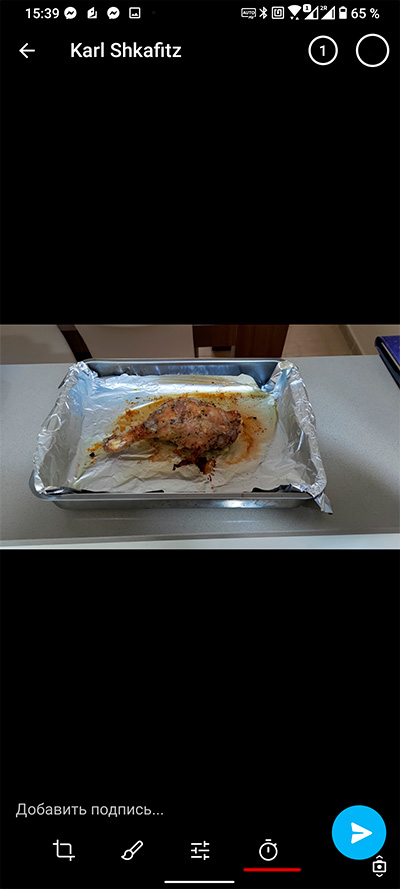

С видео - все то же самое, такой же значок.
Прослушать голосовое сообщение через телефонный динамик
Многие пользователи опасаются прослушивать полученные голосовые сообщения, когда они находятся в каком-то общественном месте, чтобы сообщения не услышали посторонние.
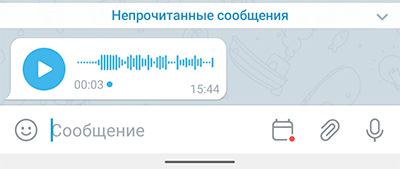
Однако если нажать на сообщение и поднести телефон к уху, то сообщение проиграется в телефонном динамике и его, кроме вас, никто не услышит. Это работает и в Android, и в iOS.
Как скрывать ваш номер телефона для определенных контактов
По умолчанию Telegram показывает ваш номер телефона всем вашим контактам. Если же вам не хочется, чтобы это происходило, то нужно изменить настройки.
Открываем Общее меню - Настройки - Конфиденциальность. Там ставим "Никто". Также здесь можно задать показ или запрет показа номера для конкретных абонентов.
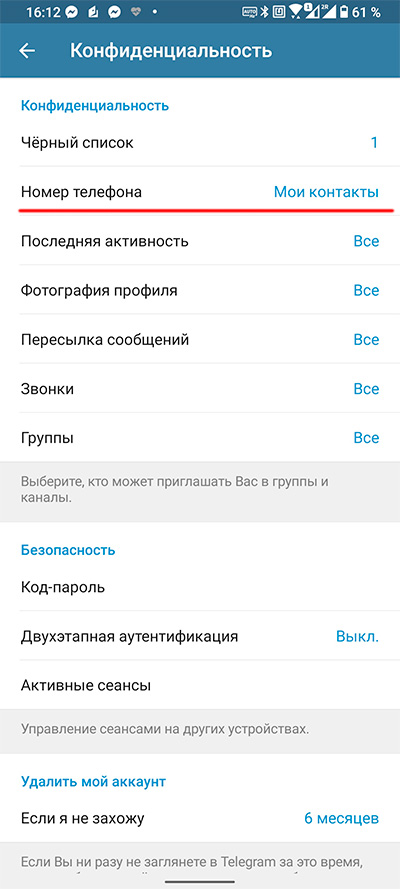
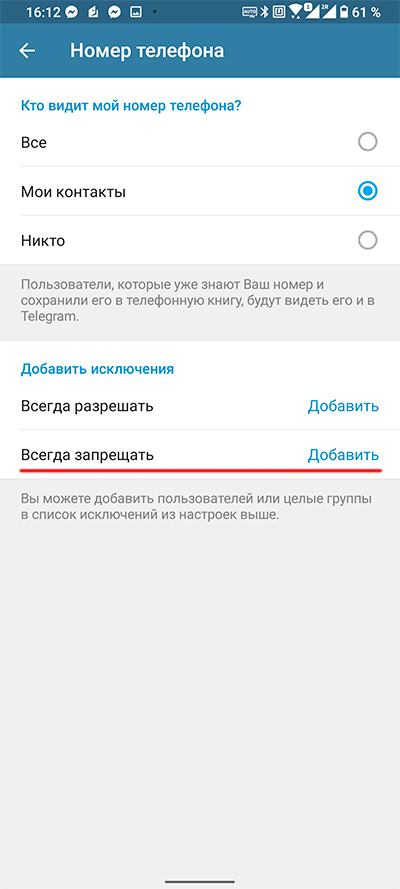
Еще этот способ настройки нужен для того, чтобы вас не предлагали для общения в Telegram тем пользователям, у которых в телефонной книге есть ваш номер, - если вы этого не хотите.
Защита самого приложения
Для большей конфиденциальности вы можете защитить вход в Telegram паролем. Делается это так: Общее меню - Настройки - Конфиденциальность - Код-пароль. Там вы можете задать время автоблокировки приложения (от минуты до пяти часов). Блокироваться оно будет, конечно же, не когда вы в нем находитесь, а если вы перешли в другое приложение.
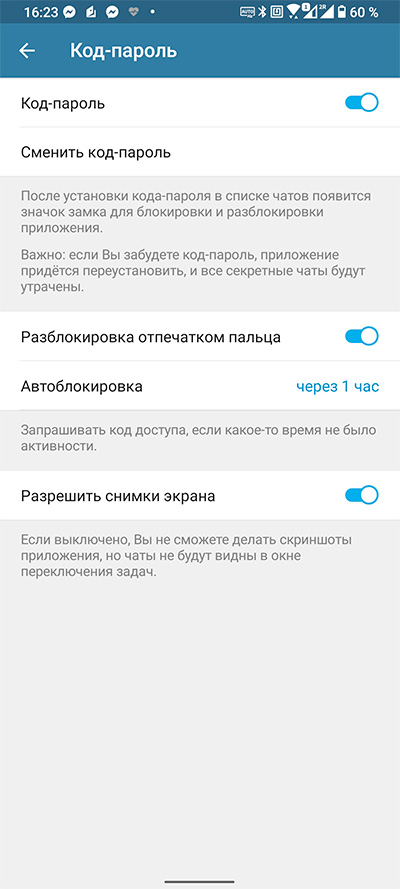
При этом в списке чатов появится значок с замочком. Если на него нажать, то при переключении из Telegram при возврате в него в любом случае запросится код-пароль.

Удаление аккаунта при неактивности
Telegram не хранит неактивные аккаунты бесконечно. По умолчанию установлено удаление неактивного аккаунта через шесть месяцев неактивности. Если вы хотите изменить это значение, то оно меняется в настройках. Максимальный возможный период неактивности - год.
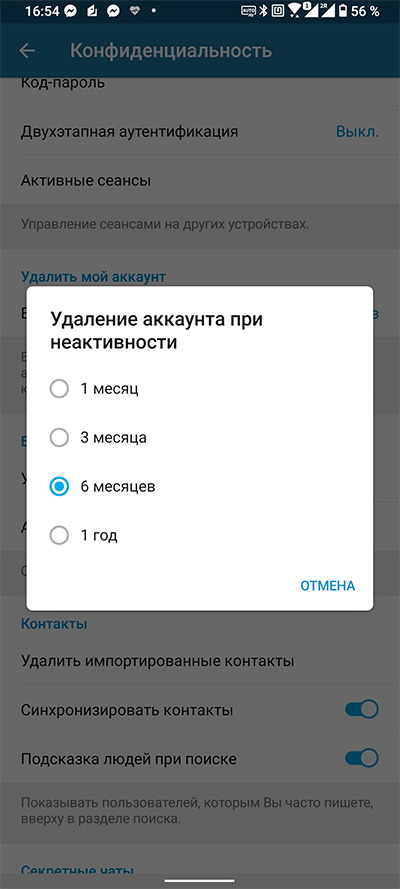
Ночной режим
Ночной режим в Telegram включается очень просто. Общее меню и там справа сверху нажать на значок луны. Дневной режим обратно включается там же - при нажатии, конечно же, на значок солнца!
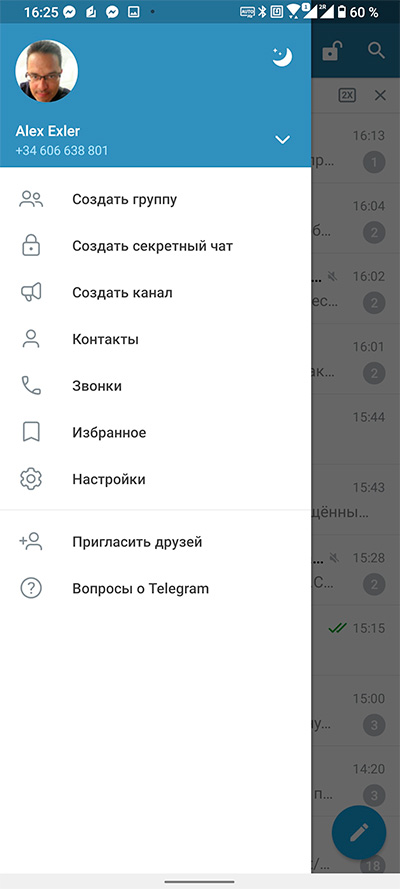
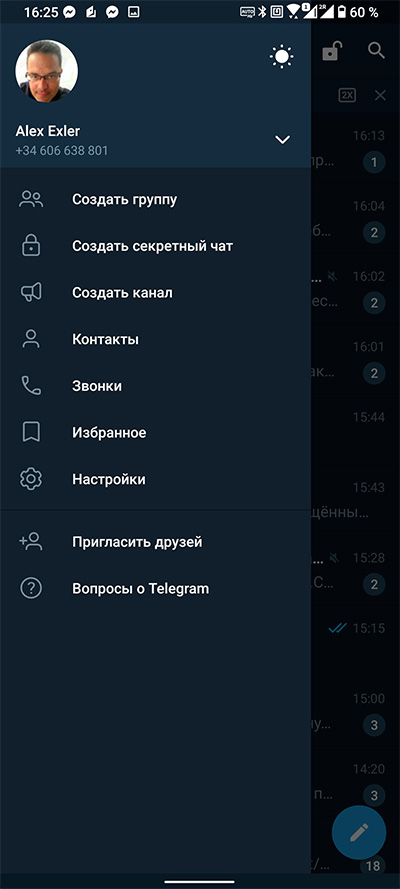
При этом и дневной режим, и ночной можно настраивать в широких пределах: Общее меню - Настройки - Настройки чатов.
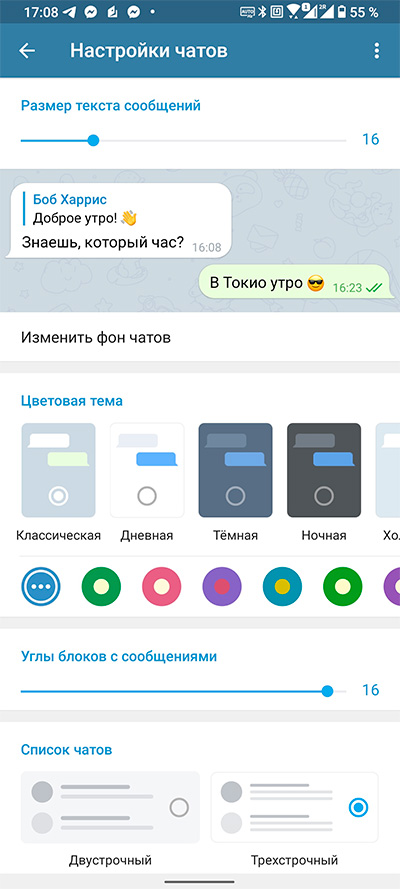
Кстати, обратите внимание на настройку "Список чатов". По умолчанию он двустрочный, однако, на мой взгляд, трехстрочный режим - более информативный.
Работа с архивом
Архив - интересная возможность группировать чаты/каналы в одной папке, которую при желании можно скрывать.
Чтобы перенести чат/канал в архив, его нужно просто смахнуть вправо (левый скриншот). При этом над списком чатов появится раздел "Архив". Внутри него чаты/каналы выглядят точно так же, как и в обычном списке, просто они объединены в отдельной папке. Чтобы вернуть чат на верхний уровень из архива, его там нужно смахнуть влево (правый скриншот).
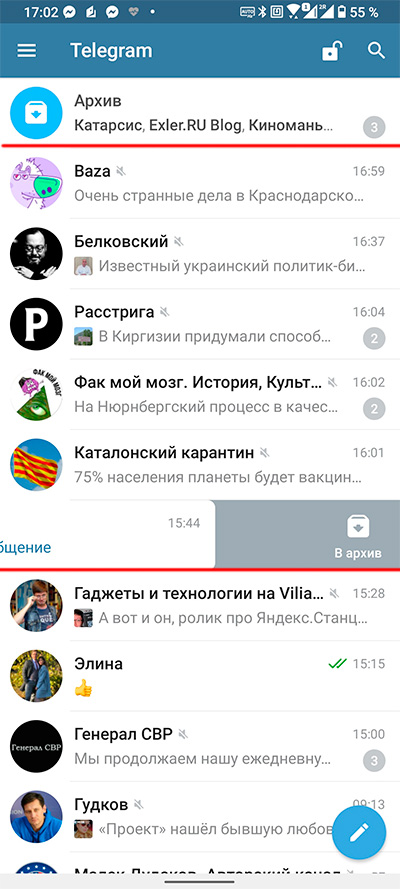
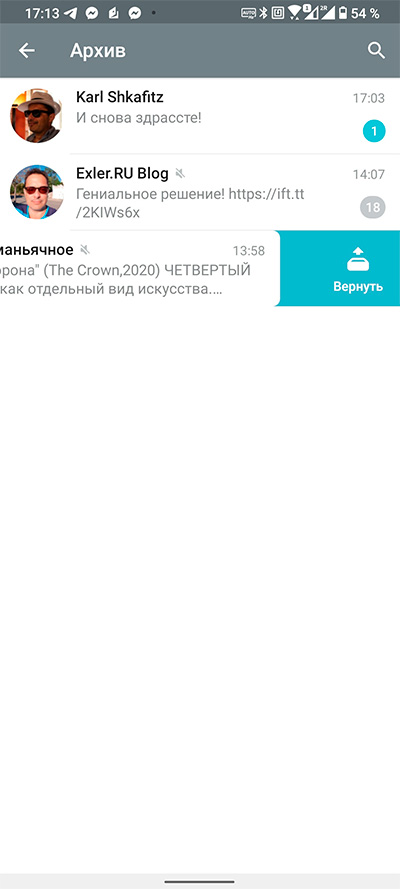
Убрать архив из списка чатов - смахнуть архив влево. Вернуть архив в список чатов - потянуть список чатов вниз.
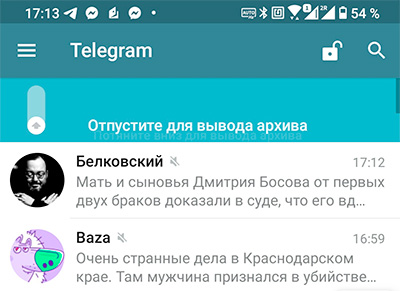
Важный момент
Если у чата/канала в архиве включены уведомления, то при поступлении сообщения они автоматически перенесутся из архива в основной список. Если уведомления выключены, то чат/канал останется в архиве при поступлении уведомления.
Избранное
Если вы не хотите потерять какое-то важное для вас сообщение или запись в телеграм-канале, то его можно сохранить в специальной папке "Избранное".
Делается это следующим образом. Каждой записью в чате можно поделиться с другим абонентом (нажать на сообщение, и там в меню будет "Переслать"), и рядом с каждой записью в канале есть стрелочка "Поделиться". В обоих случаях при нажатии стрелки будет появляться окно выбора абонентов, где первой всегда будет папка "Избранное".
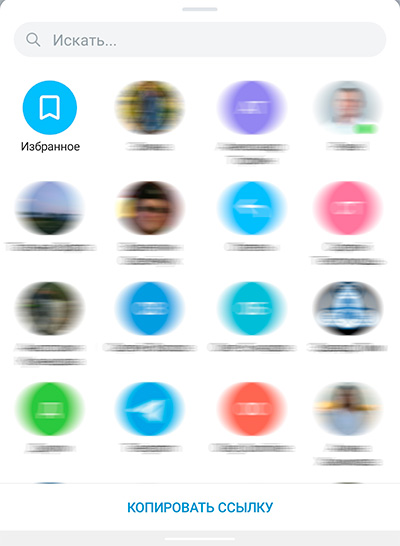
Сохраненные в ней сообщения и посты в каналах просматриваются в порядке даты и времени создания, при нажатии на стрелку вам покажут запись в оригинальном чате/канале.
Папка "Избранное" находится над списком чатов (но ниже закрепленных чатов). Также в меню папки "Избранное" есть пункт "Создать ярлык" - в этом случае отдельный ярлык этой папки появится на десктопе смартфона.

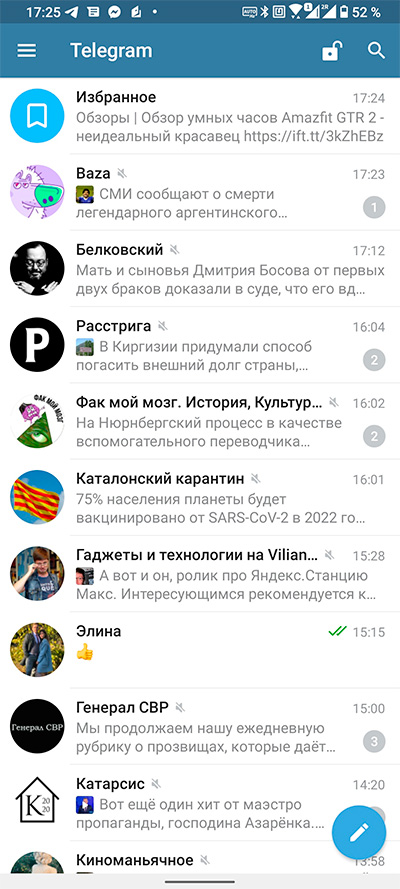
Также этой папкой удобно пользоваться для того, чтобы оставлять напоминания самому себе: просто заходите в "Избранное" и пишете там сообщение.
Прикрепленные чаты/каналы
Если какого-то абонента или канал вы читаете чаще всего и хотите, чтобы он всегда находился в списке сверху независимо от того, есть в нем новые сообщения или нет, то его можно закрепить в верхней части. Для этого длинное нажатие на чат/канал, нажать значок "Пришпилить" (левый скриншот). Закрепленные чаты/каналы будут в самом верху над "Избранным" (правый скриншот).
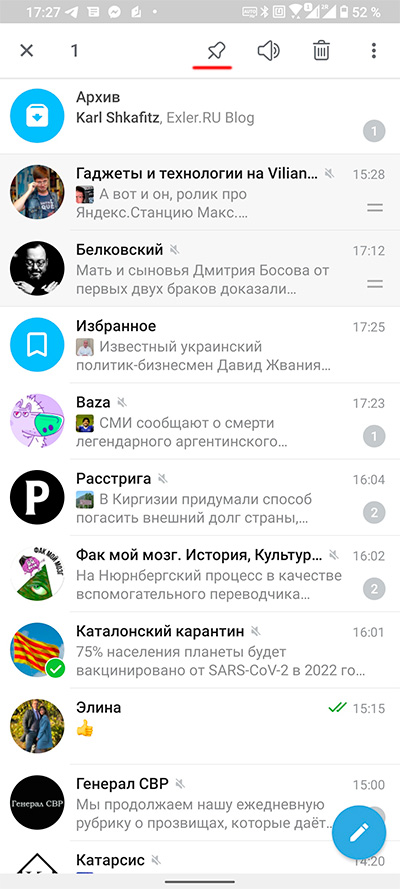
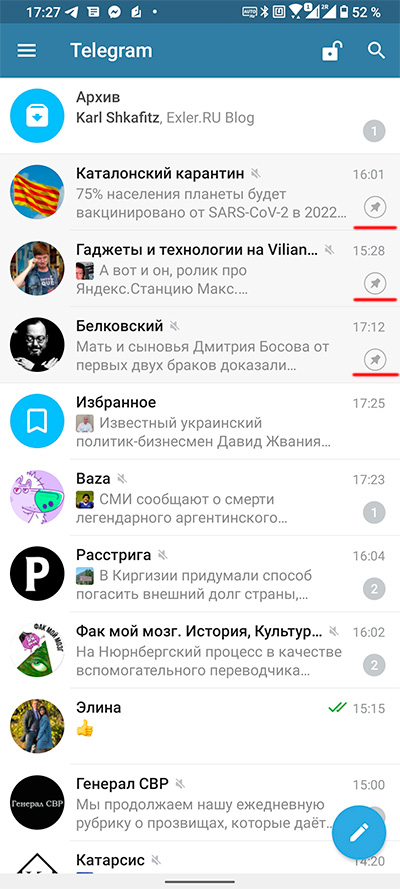
Предпросмотр чата/канала
У любого чата/канала можно сделать предпросмотр - один полный экран последних сообщений, при этом сообщения не будут помечены как прочитанные. Для этого нужно длинное нажатие на аватар чата/канала.
Пример предпросмотра чата и телеграм-канала.

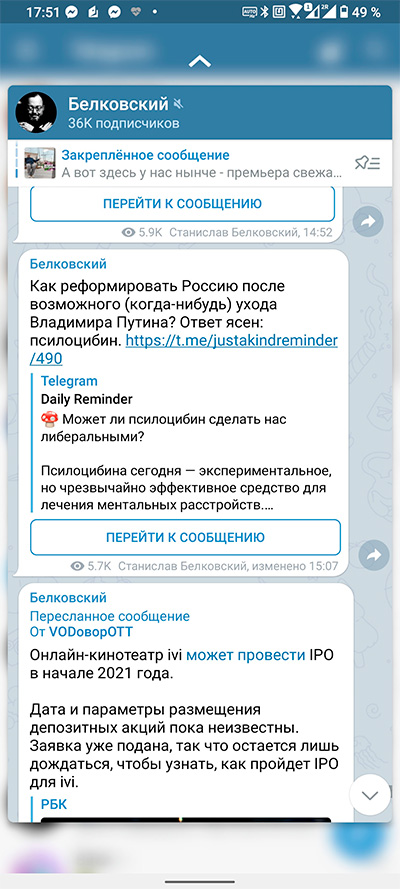
Папки/вкладки для групп чатов и каналов
Судя по моим данным, этой возможностью пользуется ничтожное количество пользователей, а между тем это очень важная возможность для удобной группировки чатов/каналов по папкам (они скорее выглядят как вкладки).
Общее меню - Настройки - Папки. Там можно добавить стандартные папки с новым и личным (левый скриншот), также можно создать свои папки, куда добавляются соответствующие чаты и каналы (правый скриншот). И вот это - очень и очень удобно!
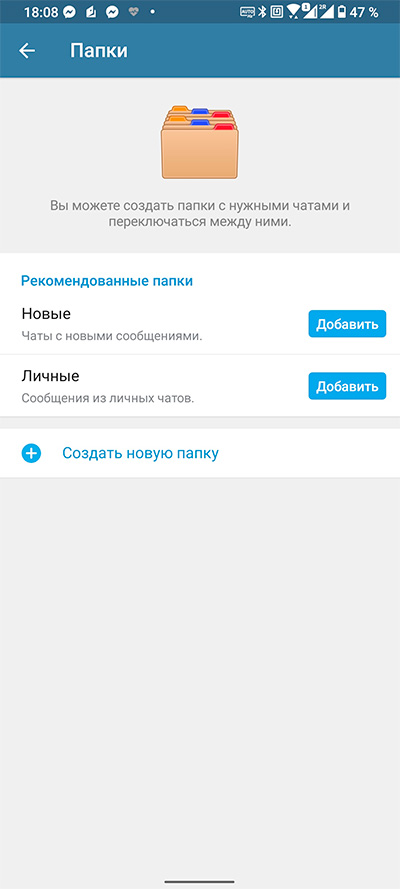
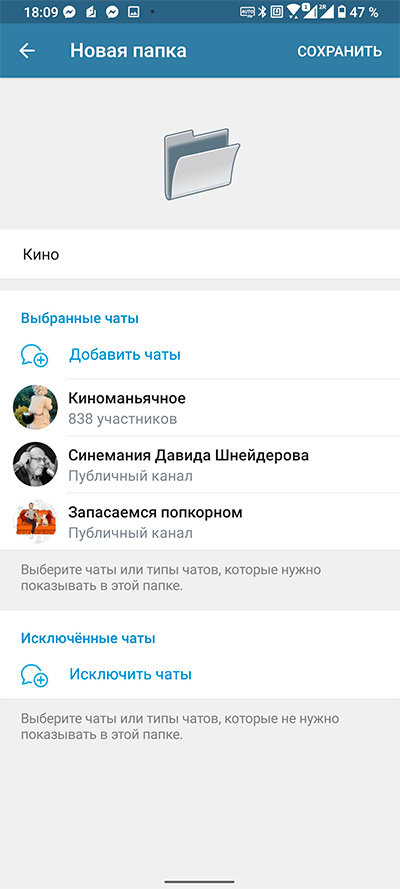
И теперь наш Telegram выглядит вот так: сверху идет группировка чатов/каналов по вкладкам. Если папок/вкладок становится слишком много, то они просто скроллируются по горизонтали. Порядок папок вы можете задавать в настройках: подцеплять папку за три полоски слева и перемещать на нужное место.
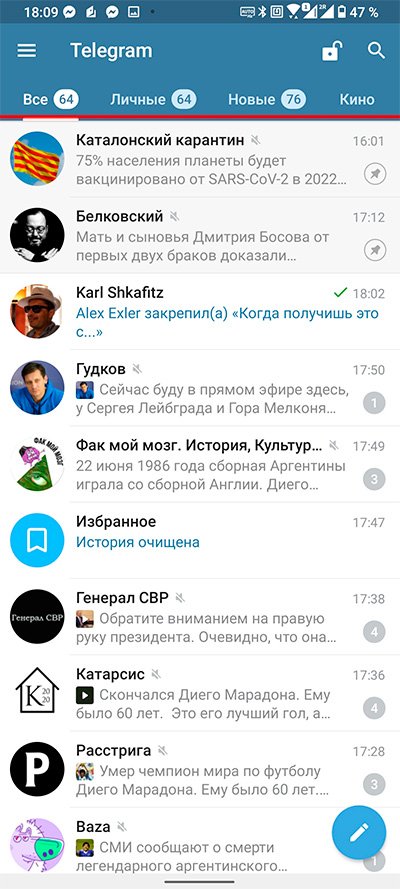
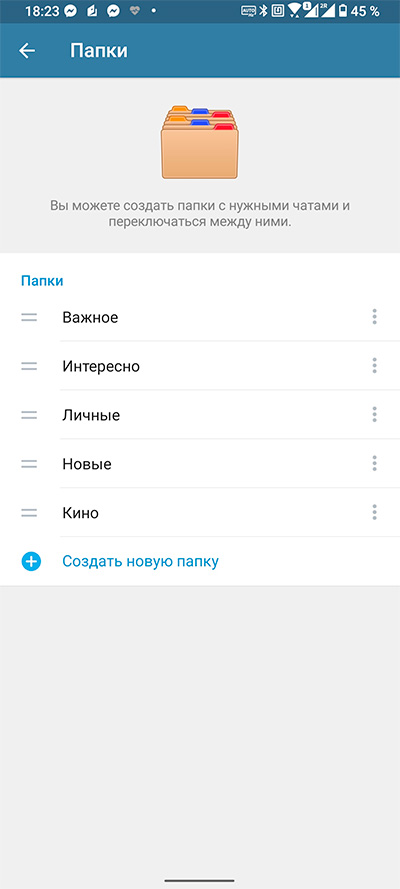
Освобождаем место на смартфоне
Если Telegram активно используется, то на смартфоне накапливается немало мусора, который желательно удалять. Это делается в Общее меню - Настройки - Данные и память. Там Использование памяти.
Во-первых, ограничьте хранение медиа где-то неделей (по умолчанию установлено "Всегда"). Они не потеряются, их всегда можно будет восстановить из облака Telegram. Во-вторых, почистите кеш и базу данных - это может заметно освободить место.
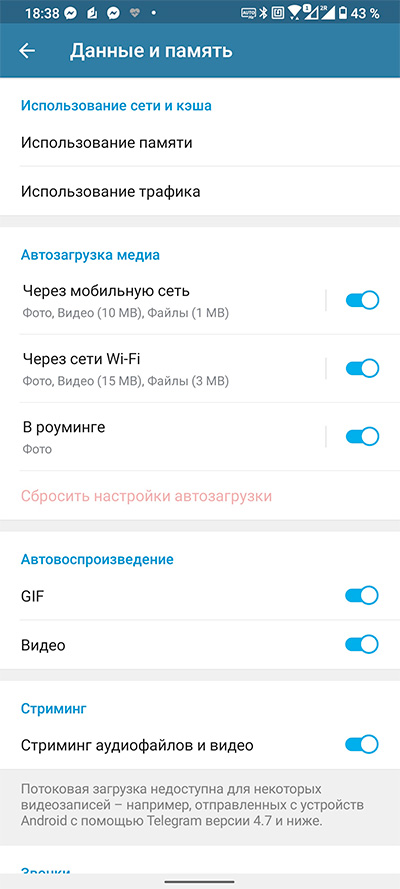
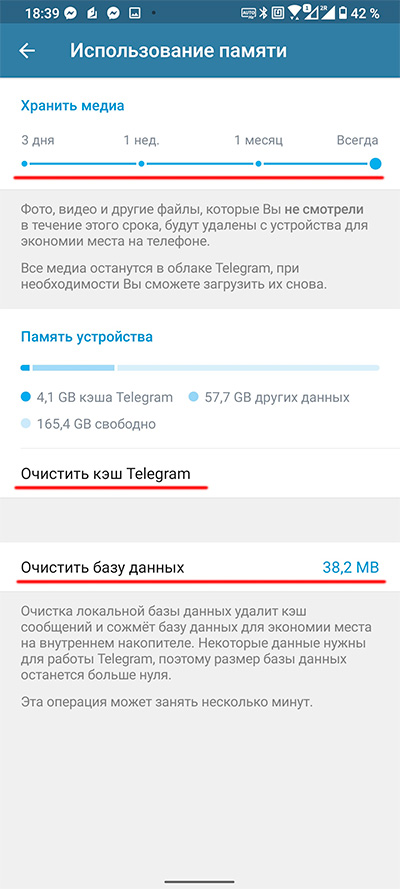
Кстати, многих пользователей раздражает автовоспроизведение анимационных GIF и видео - это отключается в том же разделе "Данные и память".
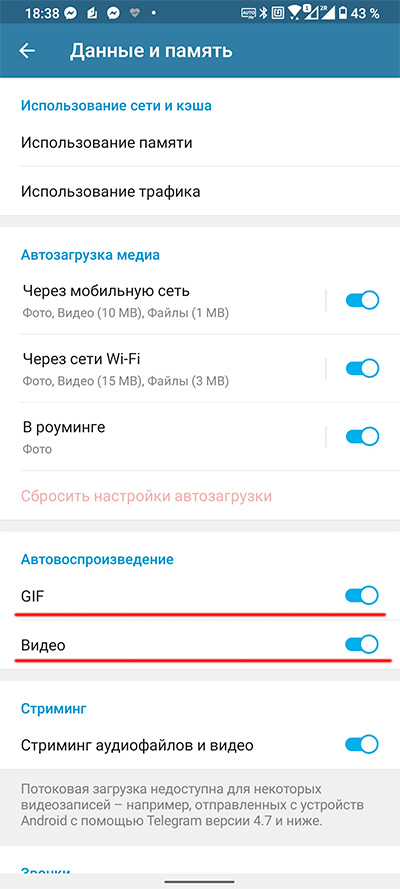
Десктопное приложение
Многие пользователи не знают, что у Telegram есть довольно удобное десктопное приложение, так что если вы много времени проводите за ПК, то, конечно же, его использовать намного удобнее, чем приложение на смартфоне.
Оно есть под все платформы, скачать его можно с официального сайта.
Приложение, в отличие от довольно кривого десктопного приложения WhatsApp, не требует связи со смартфоном, оно совершенно автономное, со смартфоном синхронизируется через облако. В нем доступны многие возможности смартфонного приложения, включая подключение нескольких аккаунтов, но в нем пока нет секретных чатов.
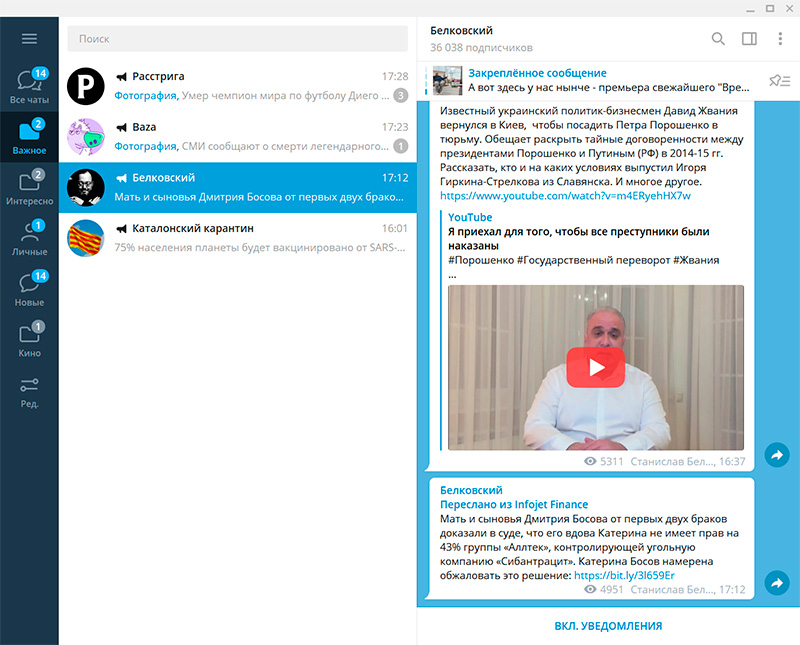
Ну и для случаев, когда на ПК вы не можете установить приложение, есть еще и браузерная версия Telegram. Она также не требует подключенного телефона, вам просто при первом подключении нужно будет ввести код, присланный на телефонный номер аккаунта по SMS или в Telegram на смартфоне. После этого браузерная версия будет работать совершенно автономно.
Подключаем меню разработчика
Без необходимости это лучше не делать, но некоторым пользователям может понадобиться - например, для того, чтобы все сообщения пометить как прочитанные.
Как получить туда доступ? Открываем общее меню, нам нужна самая нижняя строчка "Telegram для Android".
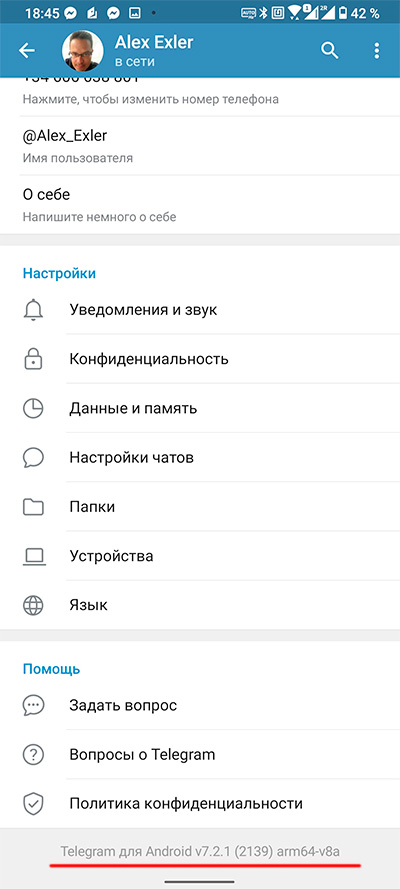
Нажимаем ее подушечкой пальца так, чтобы серая линейка потемнела, и держим. Через несколько секунд появится значок ¯_(ツ)_/¯. После этого еще раз нажимаем и держим. И тут через несколько секунд появится вожделенное меню.
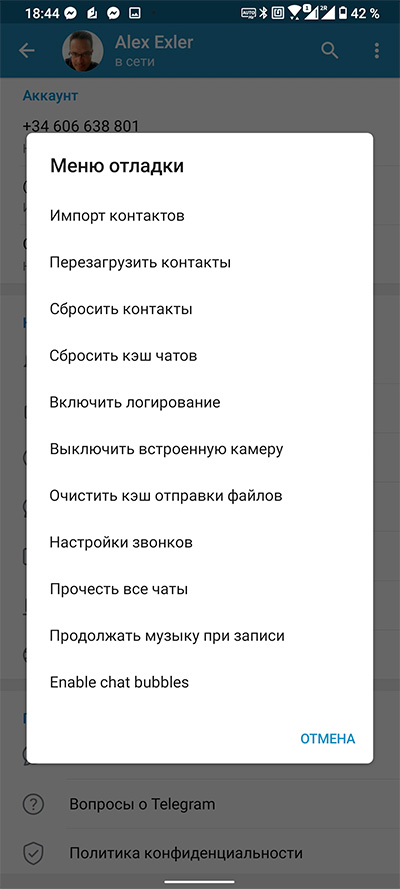
После этого меню будет появляться просто при длинном нажатии на эту строчку. Ну и, разумеется, если вы не знаете, что означает какой-то пункт, то лучше его не вызывать.
Срочное удаление своего аккаунта
Если вам вдруг понадобится вот прям срочно-срочно грохнуть свой аккаунт, то как это сделать?
Идете вот по этой ссылке, вводите свой номер телефона с международным кодом.
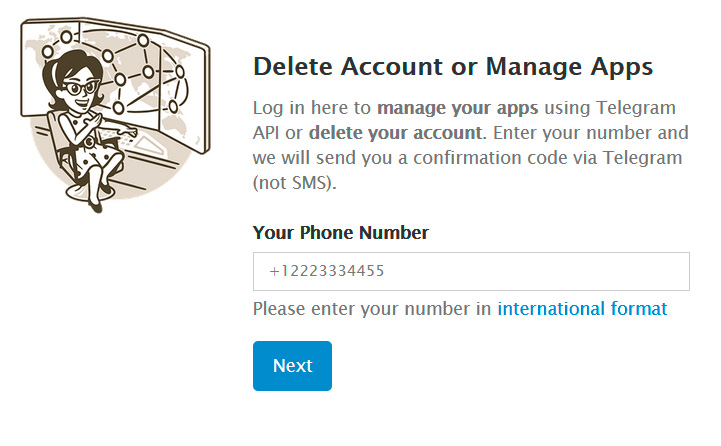
Telegram вам пришлет в чате длинный проверочный код, который нужно будет ввести в окне. Если код правильный, то появится небольшое меню, где среди всего прочего будет пункт "Удаление аккаунта".
Вопрос:
С избранного в телеграмм, удалила фото , они добавились в кеш, оттуда нечаянно удалила те все фото, хо ела восстановить, но удалила, ВОПРОС, это можно как то восстановить ???❓❓❓
Как сделать, чтоб в группах / каналах , на которые я подписан, можно было писать не под своим именем учетной записи? Часто вижу, что комментарии оставляют пользователи с никами (Jhonny, tdfg5 и т.п.)... А как это настраивается?
Может расскажите
1) Как при публикации в своем ТГ-канале, если в посте есть ссылка, НЕ отображать превью страницы в сообщении?
2) Канал не находится у пользователей в Поиске в ТГ. Если вводить в поисе точное название канала, то выдается no result.
Заранее спасибо!
Версия самая свежая из Плей Маркета.
В чем может быть дело?
(я как раз узнал об этой функции, когда рано утром мне нужно было отправить сообщение собеседнику "до востребования", ни в коем случае не разбудив его при этом, если он спит)
Если он спит и не хочет просыпаться, то поставит режим "не беспокоить".
Придумывать за него, как ему будет лучше - не вежливо.
ИМХО
Я отправляю клиентам такие сообщения, когда заканчиваю работу ночью. Ставлю отложенное и оно приходит в 9 утра. Так что фича как раз для работы.
У меня все время "Все чаты" хоть убей. Каждый заход приходится переключать папку...
второй минус Телеграм - нельзя сложить в одну ленту, есть боты которые сливают в одну ленту, но костыль такой себе: чтоб ответить придется зайти на канал и тм снов найти сообщение, на откорм хочешь ответить 😒
https://tsf.telegram.org/manuals/e2ee-simple
В приложении под Mac есть секретные чаты.
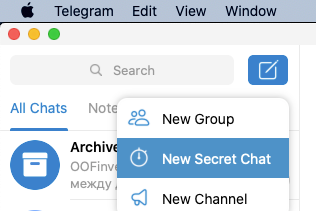
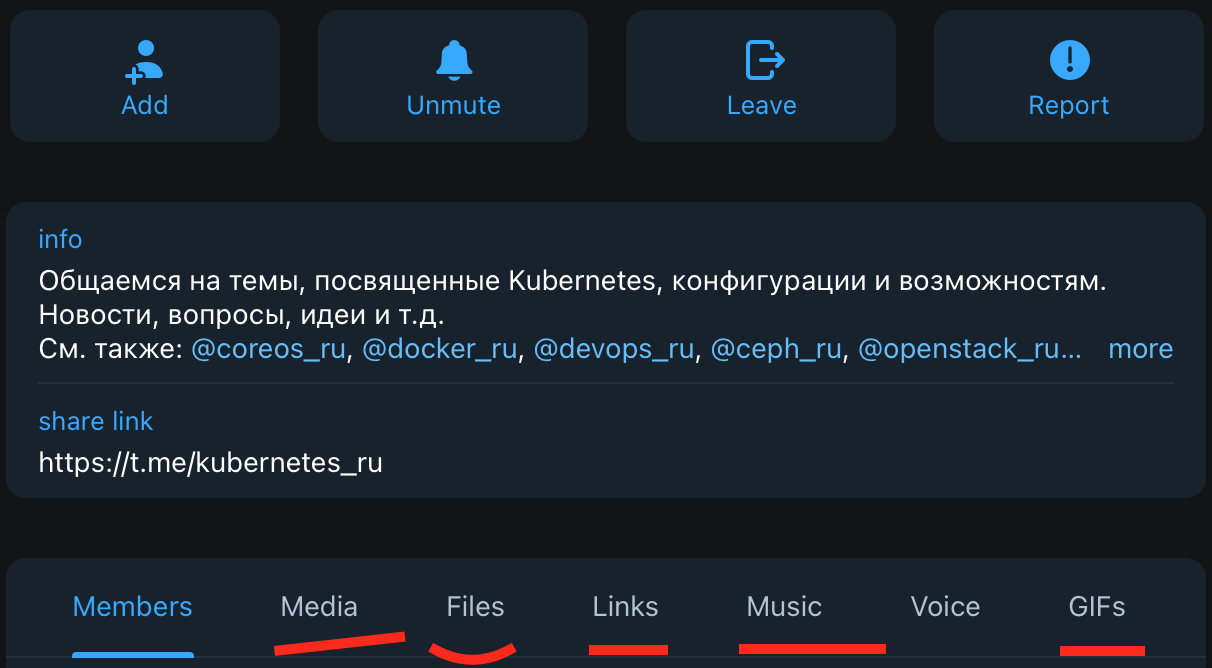
1. Запсутить телеграм на компьютере в эмуляторе
2. Либо зайти на смартфонс помощью программы удаленного доступа: TeamViewer, AirDroid etc.
И сделать скриншот уже с компьютерного экрана.
• При щелчке по внешней ссылке с зажатой CTRL – браузер открывает ссылку в фоновом режиме, окно Телеграма при этом остаётся активным. Бывает крайне полезно, когда надо открыть несколько ссылок из постов и бесит постоянное переключение туда-сюда между окнами. (Возможно, на Маке так же с CMD, но не проверял)...
• В настройках ночной темы ("Настройки чатов"→"Смена темы на ночную") с помощью галочки "Использовать настройки системы" можно настроить автоматическое включение-отключение темы в заданное время – по расписанию планировщика Win 10 (из раздела "Ночной свет" в настройках дисплея).
• В разделе "Продвинутые настройки"→"Данные и память" можно настроить, куда по умолчанию сохранять все скачиваемые файлы. Там же можно включить опцию при скачивании каждого файла спрашивать путь сохранения вместо папки по умолчанию. (В принципе, то же самое доступно по щелчку ПКМ и выборе "Сохранить как", но это лишние телодвижения)).
• В последних версиях появилась удобнейшая возможность при отправке группировать разнородные файлы в одно общее сообщение (вместо нескольких отдельных, как было раньше).
• В том же разделе "Продвинутые настройки"→"Данные и память" можно полностью экспортировать свои данные, историю переписок и вложенные файлы на комп. А то мало ли... ))
P.S. И просто полезный совет. Telegram при пересылке очень сильно сжимает и коцает изображения. Если надо переслать изображения в их исходном качестве (рабочие материалы, например) – перед отправкой надо обязательно выбирать вариант "Переслать без сжатия", в этом случае изображение отправится как обычный файл и не пострадает.
Добавь, что у телеги есть возможность экспорта всего канала в формате HTML вместе с картинками/гифами/видео и прочими файлами. Некоторые каналы (изучение языков, обзоры рынков, книги) содержат много интересного. Их могут банить время от времени, а так ничего не пропадёт. Размер сохраняемых файлов можно регулировать. Я этой опцией часто пользуюсь.
Ну а на второй телефон то вообще не поставишь. (А телеграмм у меня уже на 4 устройствах стоит и все ок. )
И он по сравнению с телеграмом тормозит страшно.
У меня такой зависимости нет.
Телефон может сесть и отрубиться, а Вайбер на компе работает.
Вообще он как раз на компе у меня основной, к телефону просто привязан.
Five Reasons You Should Delete Telegram from Your Phone
www.vice.com
Некоторые пункты ну не отличаются от Вотсапа, но вот другие заставляют задуматься: Дуров и Телеграм говорят одно, а часто делает другое. Ну и плюс базирование в Дубае тоже о многом говорит.
Если коротко - я очень ценю, что Телеграм даёт возможность самому решать, хочу ли я использовать end-to-end шифрование и терпеть все связанные с этим неудобства (отсутствие централизованного хранения хистори с возможностью поиска на любую глубину). В отличие от некоторых других мессенджеров, которые мало того, что пихают мне свой end-to-end encryption насильно, да ещё и гордятся этим.
Вообще-то одна из главных, по сути, единственная тактика расправиться с неугодным чатом - закидать его экстремистскими материалами (свастика вполне подойдет) и порнографией, после чего тут же сообщить в поддержку.
Ну и любопытно как одновременно хочется и шифрованные сообщения и выкинуть всех неугодных.
Создал группу из себя и еще одного контакта, потом этот второй контакт удалил и остался только я. В итоге все нужное пересылаю туда: не далее как вчера нашел год назад сохраненный рецепт буррито. Также удобно оказалось пересылать файлы с компа на телефон и обратно, плюс будучи единожды пересланными, они там хранятся, если не удалить специально.
Я ведь никогда не захожу в само фото, потому что достаточно его выбрать в
общей галерее и нажать отправить. Добавьте пожалуйста в статью этот момент.
И второй момент - будильника там нет (

общей галерее и нажать отправить.
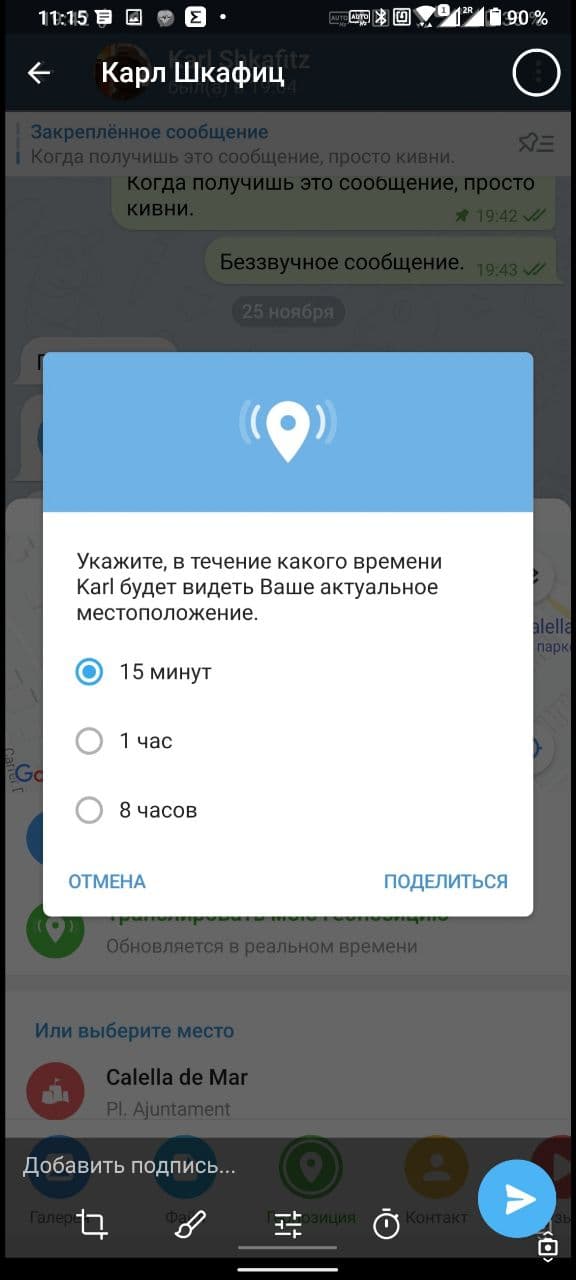
Гуглю ответ, пока безрезультатно.
Народ на сайте, не молчим, проверяем у себя будильник и отписываемся сюда, пожалуйста.
На Избранном точно не работает (я его активно использую и там же проверяю все фишки)
И на каналах конечно же не работает, только на людях. Видимо промахнулся, когда проверял.
Делается это следующим образом. Нажимаете кнопку отправки фото, выбираете фото из галерее, щелкаете по фото (это важно, потому что можно отправить просто отметив фото из галереи)
У меня Telegramm давно и скопилось уже под 500 каналов/блогов и в принципе иногда я некоторые читаю, т.е. время от времени могу зайти почитать сразу за год, что человек писал.
Это помимо новостных каналов, которые смотрю регулярно.
И давно мечтал разделить все это по группам, но когда начинаешь делать какую-то группу, эти каналы все равно остаются в общей.
Мне бы какой-нить редактор групп, что разок это все разнести правильно....
В общем хочу сказать, что папки не обладают какой-либо полезной функциональностью...
Мне не хватает только "отправить во все чаты в этой папке".
Ну вот и представим - у меня там реально 500 каналов, иногда ругается, что я достиг максимального количества.
Теперь представим эти 500 каналов рассортировать, вы же ведь помните все 500, какой прям конкретно о чем чисто по названию....
Также мне крайне сложно понять, зачем держать 500 каналов. У меня их максимум десяток. А те, что я не читаю, то и не держу у себя.
А здесь книга множится 😄 Я могу одну книгу поставить на 5 полок, при этом в общей куче книг, которую я пытаюсь разобрать эта книга так же останется.
Поэтому так все каналы и валяются в общей куче...
1. Устанавливается и обновляется само из Microsoft Store.
2. Поддерживаются пуш-уведомления, а значит не нужно держать приложение постоянно запущенным.
3. Полная поддержка Windows 10 notifications(можно отвечать прямо внутри уведомления или помечать их прочитанными без открытия приложения).
4. Есть поддержка Windows "Люди"(можно закрепить отдельные контакты на панели задач).
5. Поддерживается Windows Hello(можно разблокировать приложение с помощью отпечатка пальца или лица).
6. И многое другое.
Само собой работают практически все возможности из оригинального приложения. Из минусов - все новые фишки появляются чуть позже чем в офф. телеграме.
Иногда их не обязательно совсем отключать, и в телеграмме есть очень удобная штука - умная настройка уведомлений, например, не чаще 1 уведомления в 5 минут от конкретного чата, или не больше 5 уведомлений в 1 минуту от другого чата (количество и время можно настроить).
Для чего это мне?
У меня есть чат с друзьями, в котором иногда бывает затишье на несколько дней или даже недель, но потом как вдруг кто-нибудь проснется - и тут может начаться очень активная переписка. Так что совсем без уведомлений нельзя, но и весь вечер слушать перезвон уведомлений не хочется)
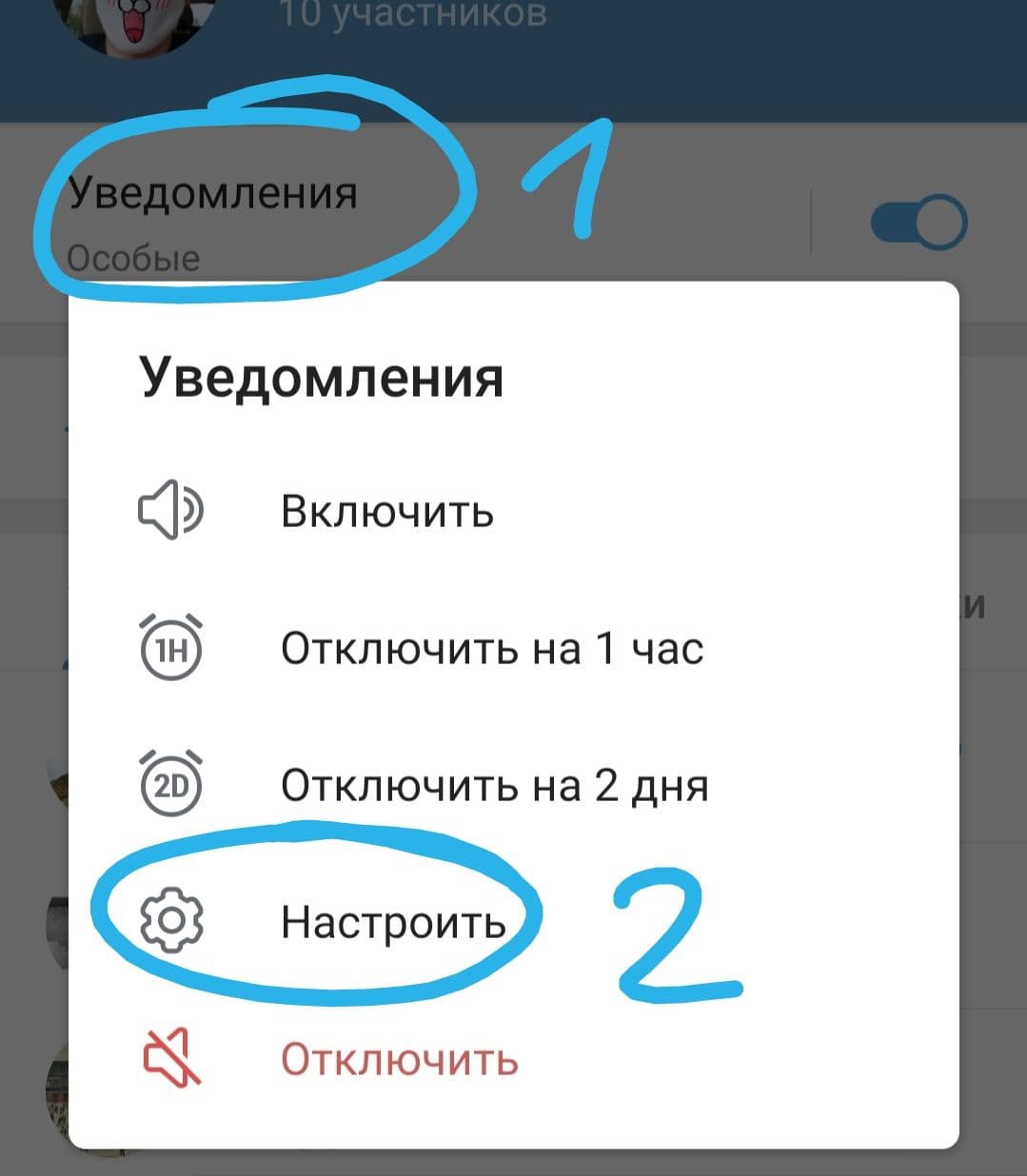
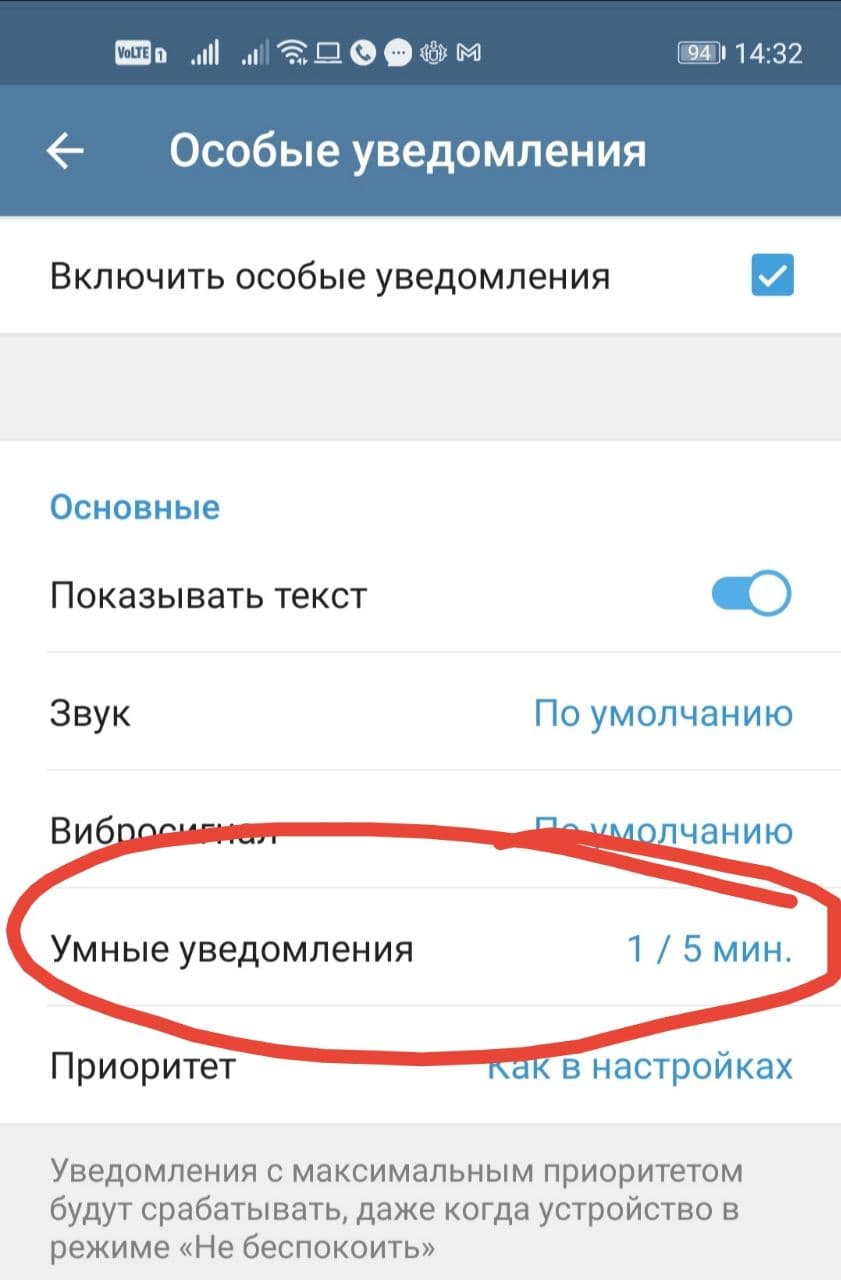

Мне всегда казалось, что Telegram - довольно перегруженное приложение с амбициями на "суперприложение" и после твоего поста мои мысли только подтвердились.)
Читал где-то о том, что "Люди любят возможность выбора, но не любят выбирать". Вот и у меня примерно такое же отношение к Телеге.) Слишком много условно не нужных мне лично опций.
Я как-то прикипел давно к ватсапу, он максимально простой да и есть вообще у всех.)
Для Испании - WhatsApp просто раньше остальных появился, все и стали его использовать вместо SMS (в Испании одна SMS - 50 сантимов, что более чем дофигища). А раз все стали использовать, то с него теперь и не соскочить, все контакты там.
а у Телеграмм еще очень удобна браузерная версия. В отличии от браузерной версии WhatsApp, не требует включенного телефона 😄 а у Viber браузерной версии совсем нет 😄
Браузерные версии нужны, например, для рабочих компов где ограничены возможности установки нового ПО 😄
Я же не спорю, что как сервис Телеграм лучше. Но в данном случае не это все решает.
Его просто запускаешь с флешки, привязываешь qr кодом к аккаунту и до конца сессии всё работает.
Его просто запускаешь с флешки, привязываешь qr кодом к аккаунту и до конца сессии всё работает.
А вас, Алекс, просто натура такая. Вам «ехать, а не шашечки». И все обзоры исходя из этого принципа. Но кому-то и правда важнее «шашечки». 😄
По нашей местности рейтинг топ 200 бесплатных:
Майкрософт Тим - 3 место
Зум - 4 место
Мессенджер от FB - 9 место
Вайбер - 26 место
Ватсапп - 27 место
Снапчат - 36 место
Тендер - 62 место
Твиттер - 80 место
Телеграм - 149 место
вот такие показатели, жутко неюзабельный как источник новостей.
Раз в месяц-два пытаюсь все-же постичь дзен от пользования телеграм, но больше чем на пол часа меня не хватает.
Шрифт с наклоном: выделить текст + cmd+i
Толстый шрифт: выделить текст + cmd+b
Ссылка в тексте: выделить текст + cmd+u, в открывшемся окне вставить ссылку.
Подозреваю, в винде то же самое, только вместо CMD использовать CTRL
+
контрол+шифт+х = зачеркнутый
контрол+шифт+м = моноширинный
контрол+шифт+н = принудительно сделать просто текстом
попробуйте, может на маке тоже работает?
Ещё добавка - ограничение по суммарному количеству каналов / чатов - 500. Возможно, в Telegram X больше. Также в Telegram X можно прикрепить больше пяти каналов / чатов, надеюсь, это перейдет в основной клиент.
Есть полезный чат "Сохранённое", который можно использовать как небольшое облако / напоминалку. Например, нашёл что-то в дороге интересное на телефоне, хочешь отложить на потом - сохранил ссылку в этом чате с отложенным появлением.
Также Телеграм можно использовать как хранилище. Пока что они не борются даже с пиратским видеоконтентом - есть масса каналов, куда заливают фильмы по 1,5-2 Гб. Так что если нужно что-то временно сохранить, то можно воспользоваться Телеграм.
Ну и по-настоящему Телеграм раскрывается в ботах. Поиск фильмов, музыки, книг, опросы, поиск по сайтах базам (Ютюб, кинопоиск, IMDb и т.д.) конвертация голосовых сообщений в текст, перевод, проверка орфографии. Кроме развлечений, полно ботов с помощью в делах - оплата, помощь от госорганов, фильтр спамеров, поиск билетов, маршрутов, боты-коннекторы типа убер тысячи их.
Самое главное - бот-API открытый, благодаря огромному количеству материалов по написанию ботов, естественно, материалов по нужным языкам и фреймворкам, человек, который с компьютерами общается даже на несмелом "ты", сможет за выходные научиться писать боты.
Сообщения типа "Вася Пупкин теперь в телеге", на основании того, что его номер телефона есть в контактах телефона.
Я не хочу видеть эти сообщения, и не хочу чтобы у Васи Пупкина появился чат со мной.
Сейчас приходится каждый раз удалять вручную.
Настройки -> Приватность и безопасность, в ней есть группа настроек "Контакты", там снять галочку "Синхронизация" и можешь нажать кнопку "Удаление синхронизированных контактов".
Возможно это оно, проверьте пожалуйста
Что либо советовать не зная окончательных целей тяжело, но предварительно вам может помочь или корпоративный мессенджер Slack / Teams / Google Chat или система управления задачами.
Я поэтому предпочитаю сервисы постановки и контроля задач.
Если это мессенджер, то тут уже вопрос договоренностей, так как если вы руководитель группы, то может быть нормальным правилом проверять общий чат и все в нем написанное является обязательным к ознакомлению в течении двух часов....